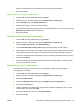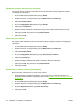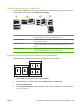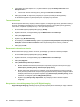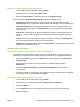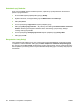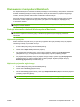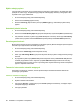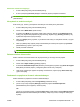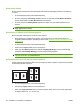HP CM8060 / CM8050 Color MFP with Edgeline Technology - User Guide
Table Of Contents
- Podstawowe informacje na temat urządzenia
- Konwencje wykorzystane w podręczniku
- Opis produktu
- Włączanie i wyłączanie urządzenia
- Przewodnik po panelu sterowania
- Obsługiwany papier
- Zalecany papier
- Wskazówki dotyczące używania papieru specjalnego
- Papier zalecany do drukowania dokumentów określonego typu
- Obsługiwane rodzaje papieru dla każdego podajnika
- Obsługiwane formaty papieru dla każdego podajnika
- Pojemność podajników i pojemników
- Obsługiwane formaty papieru w poszczególnych pojemnikach
- Ładowanie podajników
- Ładowanie papieru specjalnego rodzaju
- Korzystanie z urządzenia
- Kopiowanie
- Faks
- Konfiguracja opcji faksu dla pojedynczego zlecenia
- Wysyłanie faksów
- Odbieranie faksów
- Anulowanie faksów
- Wysyłanie faksu z komputera z systemem Windows
- Wysyłanie do wiadomości e-mail
- Wysyłanie do folderu sieciowego
- Przechowywanie zleceń
- Sprawdzanie stanu zlecenia i korzystanie z kolejki zleceń
- Drukowanie z komputera pod kontrolą systemu Windows
- Funkcje sterownika drukarki w systemie Windows
- Wybieranie podajnika
- Wybieranie pojemnika wyjściowego dla zleceń drukowania
- Wybór rodzaju papieru
- Ustawianie jakości koloru
- Przechowywanie zleceń
- Tworzenie i używanie skrótów drukowania
- Korzystanie ze znaków wodnych
- Zmiana formatu dokumentów
- Ustawianie niestandardowego formatu papieru
- Drukowanie przy użyciu innego papieru
- Wstawianie pustych arkuszy lub z nadrukiem
- Układ strony w rozdziale
- Drukowanie po obu stronach arkusza papieru
- Druk kilku stron na jednym arkuszu papieru w systemie Windows
- Tworzenie broszur
- Przesuwanie obrazów na stronie
- Korzystanie z okna dialogowego Opcje HP Digital Imaging
- Ustawianie opcji zszywania
- Ustawianie opcji kolorów
- Korzystanie z karty Usługi
- Funkcje sterownika drukarki w systemie Windows
- Drukowanie z komputera Macintosh
- Funkcje sterownika drukarki dla komputera Macintosh
- Wybieranie podajnika
- Wybieranie pojemnika wyjściowego
- Wybór rodzaju papieru
- Ustawianie jakości kolorów
- Przechowywanie zleceń
- Tworzenie i stosowanie ustawień wstępnych
- Korzystanie ze znaków wodnych
- Zmiana rozmiaru dokumentów
- Drukowanie na papierze w formacie niestandardowym
- Drukowanie okładki
- Drukowanie po obu stronach arkusza papieru
- Drukowanie kilku stron na jednym arkuszu papieru
- Tworzenie broszur
- Przesuwanie obrazów na stronie
- Ustawianie opcji zszywania
- Ustawianie opcji kolorów
- Korzystanie z menu Services (Usługi)
- Funkcje sterownika drukarki dla komputera Macintosh
- Konserwacja urządzenia
- Rozwiązywanie problemów
- Informacje o zgodności z przepisami
- Indeks
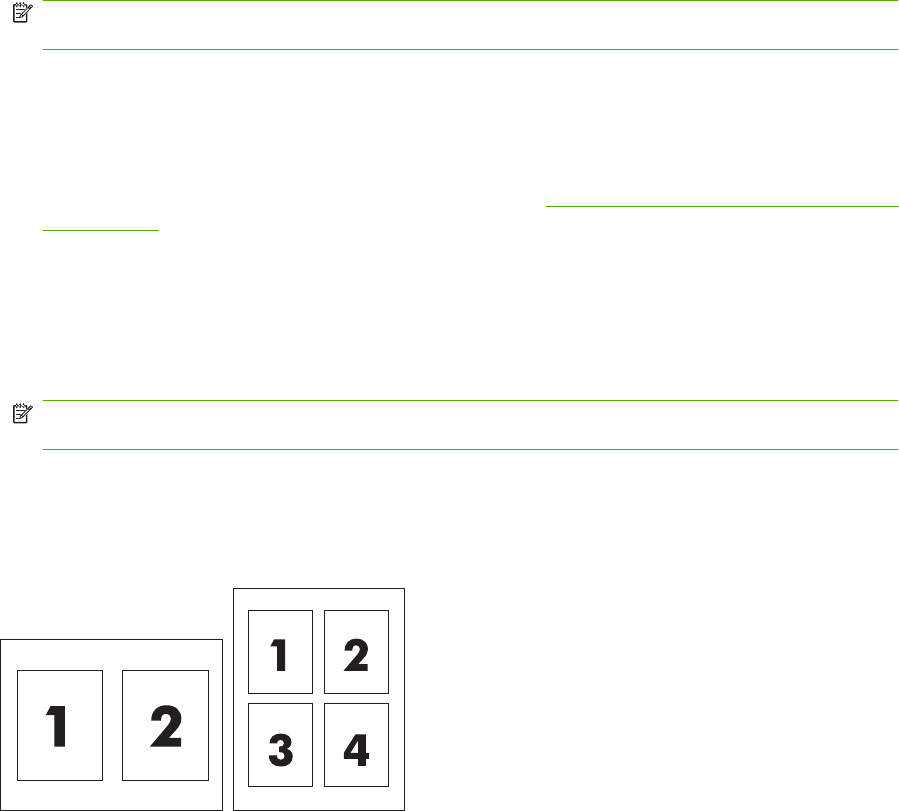
Drukowanie okładki
Można również wydrukować osobną okładkę dla dokumentów zawierającą określony komunikat (np.
„Poufne”).
1. W menu File (Plik) puknij polecenie Print (Drukuj).
2. W menu podręcznym Cover Page (Okładka) określ, czy drukować okładkę Before Document
(Przed dokumentem) czy After Document (Po dokumencie).
3. W menu podręcznym Rodzaj okładki wybierz komunikat, który ma zostać wydrukowany na
okładce.
UWAGA: Aby wydrukować pustą okładkę, wybierz opcję Standard (Standardowa) jako Cover
Page Type (Rodzaj okładki).
Drukowanie po obu stronach arkusza papieru
Można drukować automatycznie po obu stronach arkusza.
1. Włóż do jednego z podajników tyle papieru, aby wystarczyło go na całe zlecenie druku. W
przypadku ładowania papieru specjalnego zobacz część
Ładowanie papieru specjalnego rodzaju
na stronie 24.
2. W menu File (Plik) puknij polecenie Print (Drukuj).
3. Otwórz menu Layout (Układ) w menu podręcznym.
4. Obok opcji Two-Sided (Dwustronnie) wybierz Long-Edge Binding (Łączenie wzdłuż długiej
krawędzi) lub Short-Edge Binding (Łączenie wzdłuż krótkiej krawędzi).
UWAGA: W przypadku systemu OS X v10.5 pojawić może się domyślna wartość łączenia, jeśli
najpierw zaznaczono opcję Dwustronnie.
Drukowanie kilku stron na jednym arkuszu papieru
Istnieje możliwość wydrukowania kilku stron na pojedynczym arkuszu papieru. Funkcja ta to tani sposób
drukowania wydruków roboczych.
1. W menu File (Plik) puknij polecenie Print (Drukuj).
2. Puknij opcję Layout (Układ) w menu podręcznym.
3. Obok opcji Pages per Sheet (Strony na arkusz) wybierz liczbę stron, które chcesz wydrukować
na każdym arkuszu (1, 2, 4, 6, 9 lub 16).
62 Rozdział 2 Korzystanie z urządzenia PLWW